HiTi P510K Manuel d'utilisation
Page 26
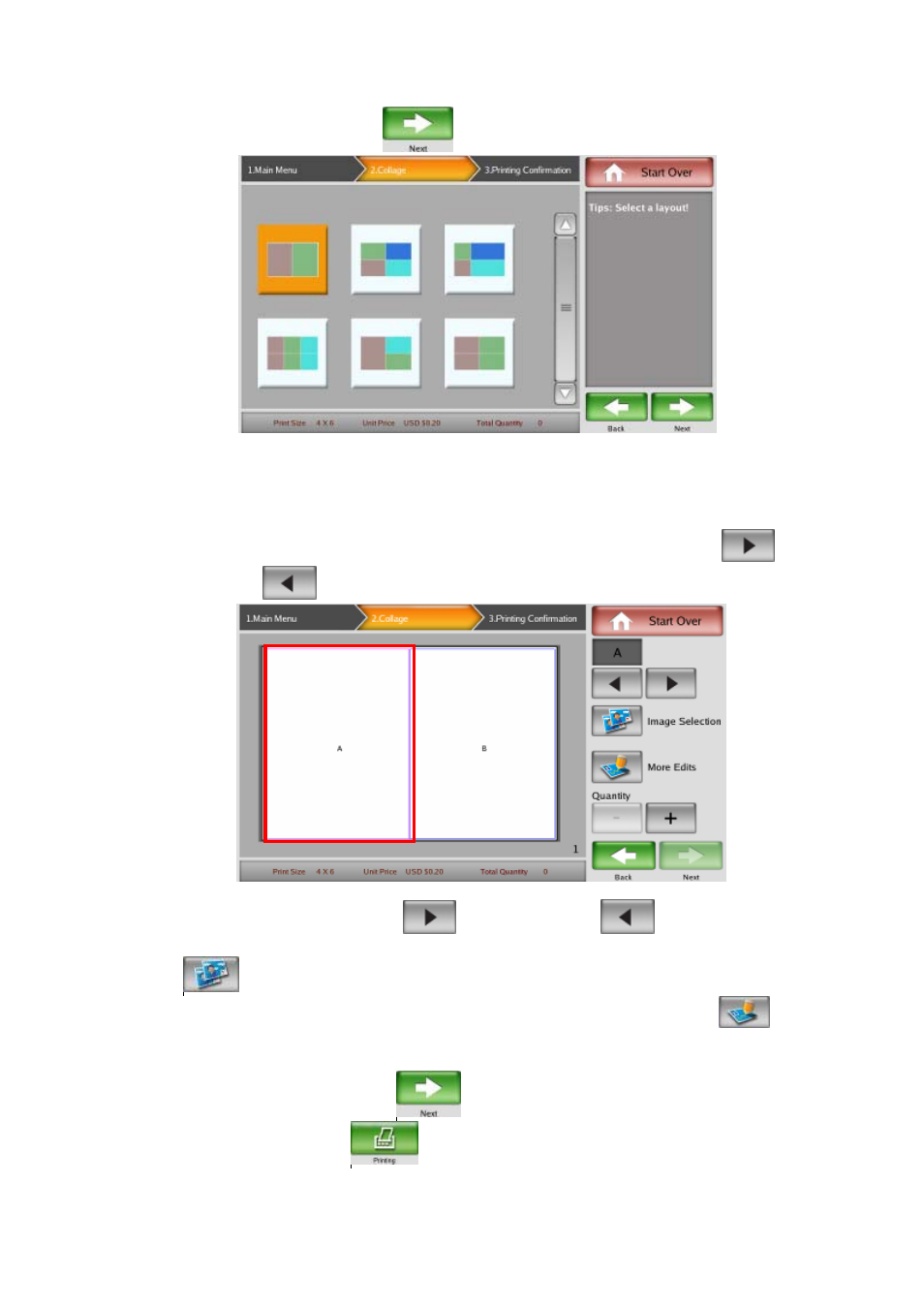
1
c) Choisissez le format de Collage désiré ; la couleur de l’arrière plan deviendra alors orange ;
cliquez sur « Next » (Suivant) (
)pour confirmer.
d) Vous pouvez déplacer directement le rectangle en touchant l’écran (lorsque vous avez déplacé
le rectangle, il analyse automatiquement vos images) ou cliquez sur « Droite » (
) ou
« Gauche » (
) pour déplacer le rectangle vers la colonne désirée.
e) Après avoir clqué sur «Droite » (
) ou sur « Gauche » (
) pour déplacer le
rectangle vers la colonne désirée, vous pouvez cliquer sur « Image Selection » (Sélection d’image)
(
) pour naviguer les images rentrant dans la colonne désirée. Une fois que cela rentre
dans la colonne désirée, vous pouvez choisir « More Edits » (Edition avancée) (
)pour
ajouter la fonction d’amélioration d’image. Vous pouvez aussi le faire dans l’autre colonne.
f) Cliquez sur « Next » (Suivant) (
) pour prévisualiser votre commande puis cliquez sur
« Printing » (Imprimer) (
) pour confirmer la commande.